नेटफ्लिक्स जारी देखना सूची: इसे कैसे साफ़ करें?
अन्य उपयोगी मार्गदर्शक / / August 05, 2021
इस संगरोध अवधि के दौरान, खाली समय को मारने के लिए हम में से अधिकांश ने नेटफ्लिक्स पर कदम रखा। ठीक है, शायद हम में से कुछ दोषी हो सकते हैं संगरोध से पहले भी नेटफ्लिक्स पर द्वि घातुमान देखना. फिर भी, चाहे कोई भी मामला हो, आप नहीं चाहते कि नेटफ्लिक्स का उपयोग करते समय ing कंटिन्यू वॉचिंग ’विकल्प दिखाई दे। यह सुविधा अपेक्षाकृत उपयोगी होने के बावजूद, यह हर किसी का पसंदीदा विचार नहीं हो सकता है। खासकर अगर आप अपने साझा करें नेटफ्लिक्स अन्य व्यक्तियों के साथ खाता।
सौभाग्य से, नेटफ्लिक्स की निरंतर देख सूची में शो से छुटकारा पाने का एक आसान तरीका है। इस गाइड में, हम आपको शो और फिल्मों को जारी रखने की सूची से हटाने के लिए कदम दिखाएंगे। वैकल्पिक रूप से, हम आपको यह भी संक्षेप में दिखाएंगे कि आप दूसरों के बारे में चिंता किए बिना ll कंटिन्यू वॉचिंग ’को कैसे छोड़ सकते हैं।

विषय - सूची
-
1 नेटफ्लिक्स की कंटिन्यू वॉचिंग लिस्ट से स्पष्ट शो
- 1.1 मोबाइल ऐप पर कंटिन्यू वॉचिन हिस्ट्री को डिलीट करें
- 1.2 डेस्कटॉप पर इतिहास देखना जारी रखें हटाएं
-
2 अन्य उपयोगकर्ताओं के लिए अलग प्रोफ़ाइल बनाएँ
- 2.1 मोबाइल एप्लिकेशन
- 2.2 डेस्कटॉप / ब्राउज़र
- 3 लपेटें
नेटफ्लिक्स की कंटिन्यू वॉचिंग लिस्ट से स्पष्ट शो
आपको कंप्यूटर या मोबाइल डिवाइस पर इन चरणों को करने की आवश्यकता है। इसलिए, आप स्मार्ट टीवी या स्ट्रीमिंग उपकरणों पर नेटफ्लिक्स की कंटिन्यू वॉचिंग लिस्ट से आइटम नहीं हटा पाएंगे।
मोबाइल ऐप पर कंटिन्यू वॉचिन हिस्ट्री को डिलीट करें
अपने Android या iOS डिवाइस से Netflix पर अपनी जारी रखने की सूची को हटाने के लिए नीचे दिए गए चरणों को देखें।
- अपने फोन पर नेटफ्लिक्स एप्लिकेशन लॉन्च करें और उस प्रोफाइल का चयन करें जिससे आप हटाना चाहते हैं देखना जारी रखें इतिहास।

- खटखटाना अधिक और फिर सेलेक्ट करें लेखा.
- आपको ब्राउज़र ऐप पर अपनी नेटफ्लिक्स खाता सेटिंग्स पर पुनः निर्देशित किया जाएगा।
- नीचे स्क्रॉल करें प्रोफाइल और अभिभावक नियंत्रण अनुभाग और उस प्रोफाइल पर टैप करें जिसे आप नेटफ्लिक्स जारी देखना आइटम हटाना चाहते हैं।

- अब टैप करें देखने की गतिविधि. यह आपको चयनित प्रोफ़ाइल के लिए वॉच हिस्ट्री दिखाएगा। किसी आइटम / शो को निकालने के लिए, बस डिलीट / कैंसल आइकन पर टैप करें जो इसके माध्यम से एक लाइन वाला सर्कल है।
- एक बार जब आप डिलीट / कैंसल आइकन पर टैप करते हैं, तो आप पूरी श्रृंखला को छिपाने का विकल्प भी देख पाएंगे।
- इसके अतिरिक्त, आप नीचे स्क्रॉल करके एक बार में सभी इतिहास को हटा या छिपा सकते हैं और फिर टैप करें सभी छुपाएं.
डेस्कटॉप पर इतिहास देखना जारी रखें हटाएं
जैसा कि हमने ऊपर बताया है, आप अपने जारी इतिहास को पीसी या मैक पर हटा भी सकते हैं।
- पर जाएँ Netflix.com और अपने नेटफ्लिक्स खाते में साइन इन करें।
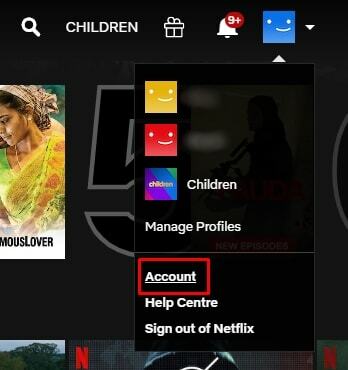
- अपनी प्रोफ़ाइल पर अपने कर्सर को घुमाएं जो शीर्ष दाएं कोने पर स्थित है।
- पर क्लिक करें लेखा और फिर सिर पर प्रोफाइल और अभिभावक नियंत्रण अनुभाग।

- अब उस प्रोफाइल नाम पर क्लिक करें जिसे आप नेटफ्लिक्स की जारी देखने की सूची से आइटम हटाना चाहते हैं।
- पर क्लिक करें देखने की गतिविधि और फिर पर क्लिक करें हटाएं / रद्द करें जिस आइटम को आप हटाना चाहते हैं, उसके नाम के पास आइकन।
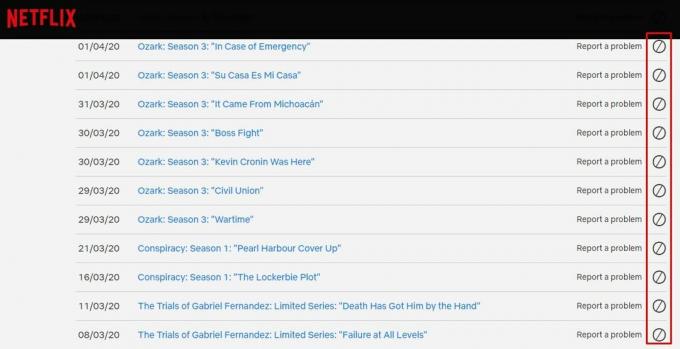
- वैकल्पिक रूप से, आप नीचे स्क्रॉल करके भी क्लिक कर सकते हैं छिपाना सब जारी रखने की सूची से सभी इतिहास को हटाने के लिए।
ध्यान दें: बदलावों को लागू होने में 24 घंटे तक का समय लग सकता है। इसलिए, एक एपिसोड / श्रृंखला जिसे आपने छिपाया / साफ़ किया है वह आपकी निरंतर देख सूची में 24 घंटे तक दिखाई दे सकता है।
अन्य उपयोगकर्ताओं के लिए अलग प्रोफ़ाइल बनाएँ
नेटफ्लिक्स की जारी देखने की सूची से आइटम हटाए जाने के समय काफी सरल है, आप हर बार जब आप एक शो देखते हैं तो आप उस प्रक्रिया को दोहराना नहीं चाहेंगे जो आप अन्य उपयोगकर्ताओं के बारे में जानना चाहते हैं। सौभाग्य से, आप प्रत्येक उपयोगकर्ता के लिए अलग-अलग प्रोफाइल बनाकर खुद को परेशानी से बचा सकते हैं।
मोबाइल एप्लिकेशन
- नेटफ्लिक्स लॉन्च करें और पर टैप करें अधिक इसके बाद टैप करें प्रोफ़ाइल जोड़ें.
- उपयोगकर्ता का नाम दर्ज करें।
- यदि आप किसी छोटे व्यक्ति के लिए प्रोफ़ाइल बना रहे हैं, तो चयन करना न भूलें बच्चों के लिए.
- फिर टैप करें सहेजें.
डेस्कटॉप / ब्राउज़र
- अपने नेटफ्लिक्स खाते में साइन इन करें।
- हालाँकि आपका कर्सर आपके प्रोफ़ाइल आइकन पर है। पर क्लिक करें प्रोफाइल प्रबंधित करें और फिर पर क्लिक करें प्रोफ़ाइल जोड़ें.
- उपयोगकर्ता का नाम दर्ज करें और फिर या तो चुनें बच्चे, किशोर, या वयस्क उस दर्शक की उम्र के आधार पर जिसे आप प्रोफ़ाइल बना रहे हैं
अलग-अलग उपयोगकर्ताओं के लिए प्रोफ़ाइल बनाना प्रत्येक प्रोफ़ाइल को जारी रखने वाली सूची को सभी को दिखाने से रोक देगा। इसका मतलब है कि आपकी देखने की सूची केवल आपको दिखाई देगी। हालाँकि, यह ध्यान देने योग्य है कि उपयोगकर्ता तब भी आपकी देखने की सूची देख सकते हैं यदि वे संकेत दिए जाने पर आपकी प्रोफ़ाइल का चयन करते हैं।
लपेटें
हमें उम्मीद है कि इस मार्गदर्शिका से आपको नेटफ्लिक्स की जारी सूची देखने में मदद मिलेगी। वैकल्पिक रूप से, अपनी प्रोफ़ाइल को निजी रखने के लिए, आप इसे देख सकते हैं पिन कोड का उपयोग करके अपने नेटफ्लिक्स प्रोफाइल को लॉक करने की सरल विधि. अगर आपको सबटाइटल देखने में परेशानी हो रही है, तो एक नज़र डालें नेटफ्लिक्स सबटिक्स को कैसे ठीक करें, काम नहीं कर रहा है या त्रुटि नहीं है. और भी पढ़े नेटफ्लिक्स को ऑनलाइन दोस्तों के साथ कैसे देखें.



